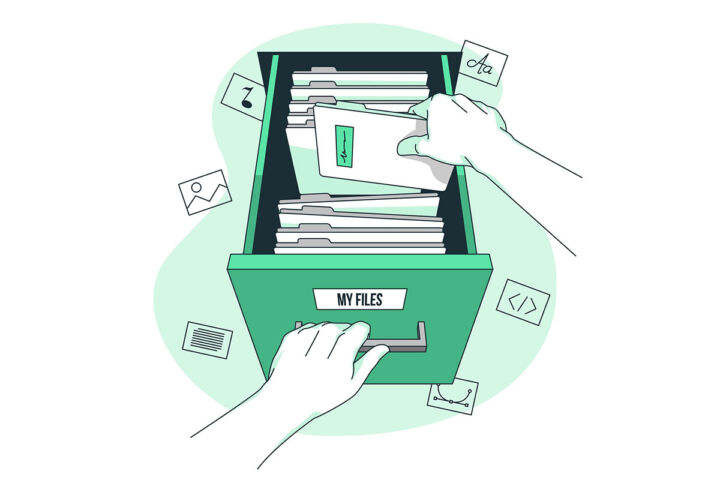- Windows'ta sistem sürücünüzde daha fazla disk alanına ihtiyacınız varsa Sistem korumasını kapatmak bir seçenektir.
- Sistem Koruması, Windows'ta Sistem Geri Yükleme Noktaları oluşturmaktan sorumludur; bu noktalar, ihtiyaç duyulduğunda kurtarabileceğiniz sisteminizin anlık görüntüleridir.
- Sistem Korumasını nasıl devre dışı bırakacağınızı, neden devre dışı bırakmamanız gerektiğini ve bunun yerine neler yapabileceğinizi öğrenin.
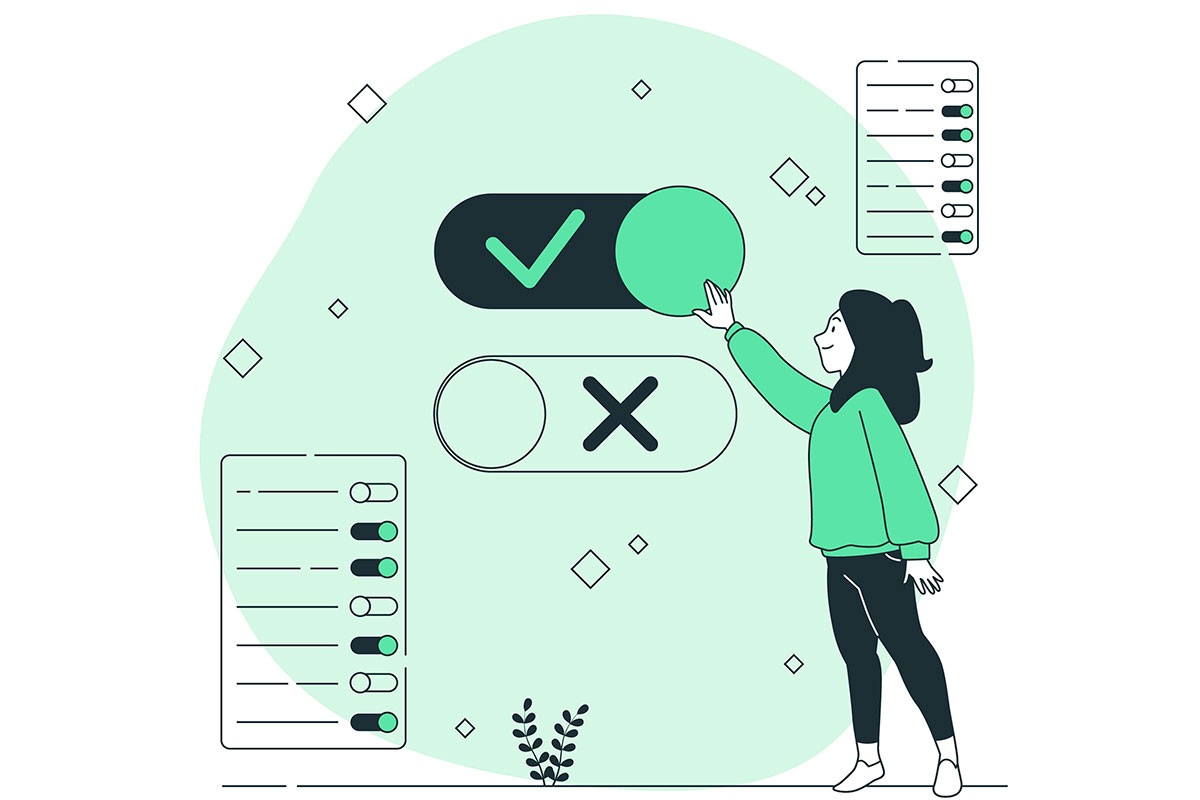
Eğer bilmiyorsanız Sistem Korumasının ne olduğuBu, büyük olasılıkla bilgisayarınızda etkin olmadığı anlamına gelir. Sistem Koruması, Windows'ta işletim sisteminizin önemli bölümlerinin basit anlık görüntüleri olan Geri Yükleme Noktaları oluşturmaktan sorumludur.
Daha sonra geri dönmek için Geri Yükleme Noktalarını kullanın Bir şeyler ters gider ve Windows garip davranmaya başlarsa diye. Eğer hiç başlamazsa, bir yolu var doğrudan Kurtarma Ortamından önceki bir Geri Yükleme Noktasına kurtarmak için.
Her neyse, insanların ortak bir sorunu var pencereleri kurarken ana sistem bölümü için yeterince büyük bir boyut belirlememeleridir. Zamanla, kullanıcı belgelerini kaydettikçe, daha fazla program ekledikçe ve Windows'u güncelledikçe, düşük disk alanı mesajları almaya başlayacaksınız.
Sistem bölümünü yeniden boyutlandırmak için üçüncü taraf araçları kullanacak kadar kendinize güvenmiyorsanız, ki bu veri kaybına yol açabilecek kadar tehlikelidir, Sistem Korumasını devre dışı bırakma seçeneği vardır, etkinleştirildiyse sizin tarafınızdan veya bir başkası tarafından ilk etapta.
Nasıl yapıldığını kısaca görelim.
İÇİNDEKİLER
Birkaç Kolay Adımda Sistem Koruması Nasıl Devre Dışı Bırakılır
1. Açmak Ayarlar uygulaması. Bunu yapmanın en iyi yolu Win + I klavye kısayoluna basmaktır.
2. Ardından, şu adrese gidin Sistem > Hakkında Bölüm.
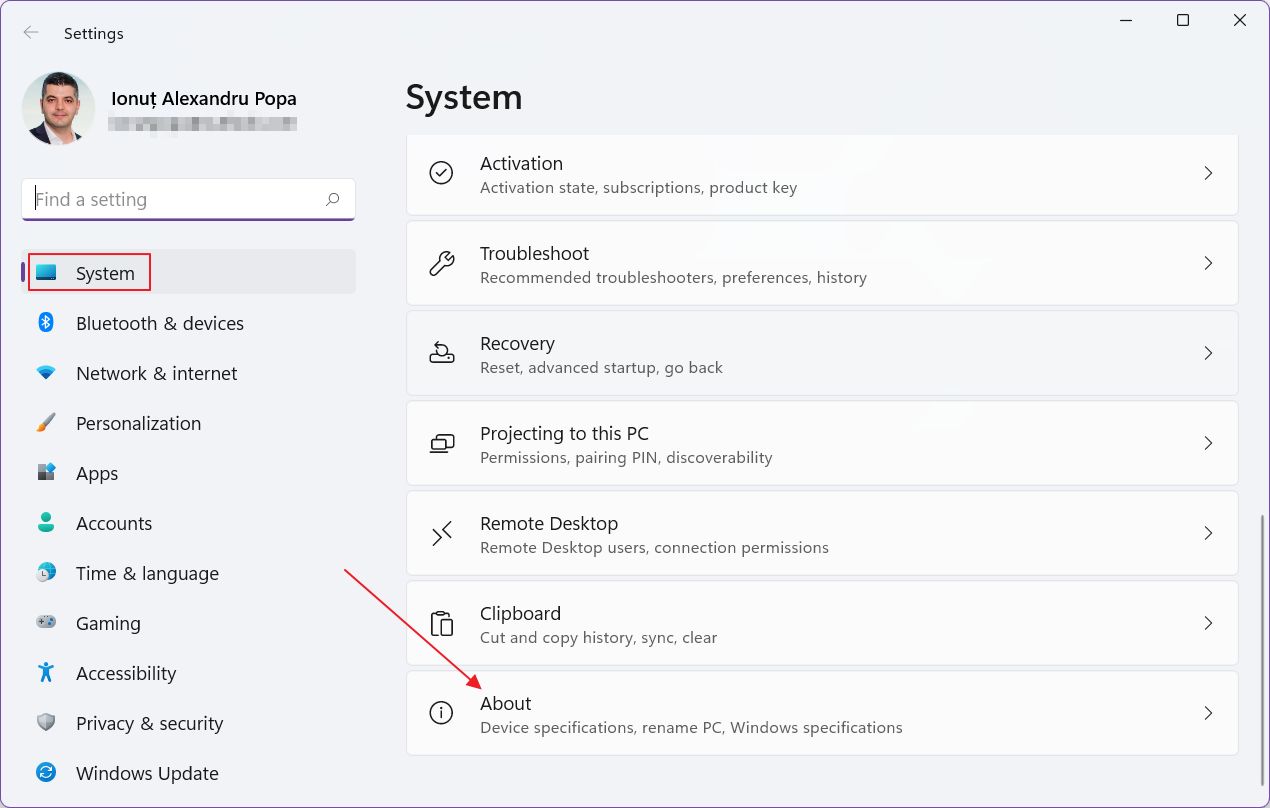
3. Altında bir yerde Cihaz özellikleri ilgili bağlantıların bir listesi bulunmaktadır. Tıkla Sistem koruması Bağlantı.
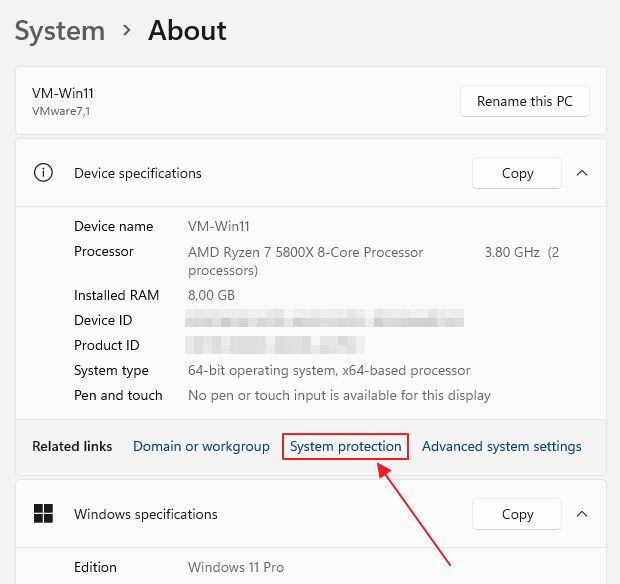
4. Sistem Koruması penceresi açılacaktır. Burada tüm sabit sürücülerinizin bir listesini ve mevcut durumu (Açık veya Kapalı) listeleyen bir Koruma sütunu göreceksiniz.
Sistem Korumasını yapılandırmak istediğiniz her sürücüyü seçin ve Yapılandır... Düğme.
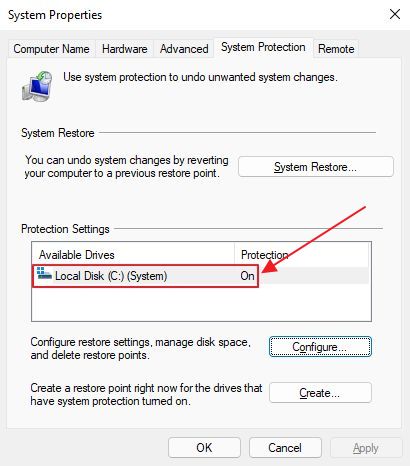
5. Yeni pencerede aşağıdaki onay kutusunu seçtiğinizden emin olun Sistem korumasını devre dışı bırakmaardından Tamam veya Uygula ile onaylayın.
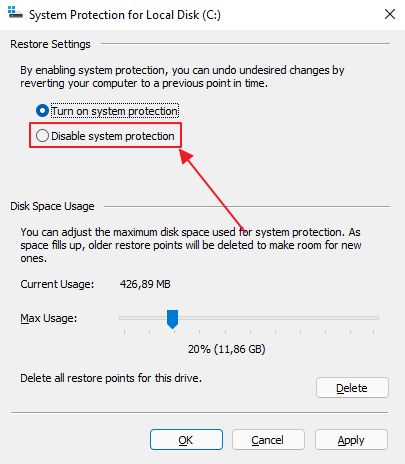
6. Küçük bir uyarı penceresi, seçilen sürücüde depolanan mevcut geri yükleme noktalarının silineceğini ve gelecekte sistemi geri yüklemenin imkansız olacağını size bildirecektir. Bunu hala yapmak istiyorsanız Evet'e tıklayın.
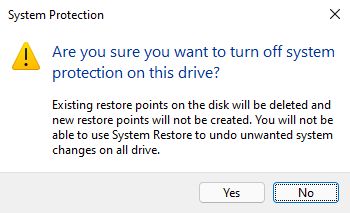
7. Koruma sütunu şimdi Kapalı durumunu gösterecektir.
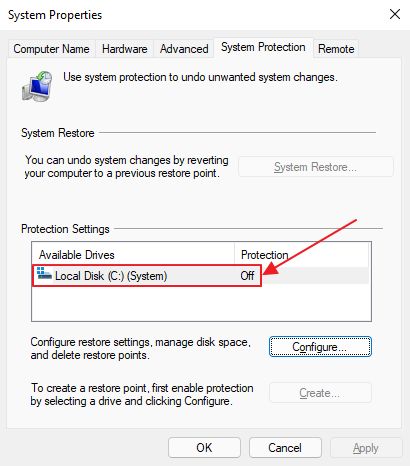
Sistem Korumasını tamamen devre dışı bırakmak istiyorsanız, bunu sisteminizdeki tüm sürücüler için yapmayı unutmayın.
Sistem Korumasını Neden Kapatmamalısınız?
Bazen sistem sürücünüzde daha fazla alana ihtiyaç duyduğunuzu anlıyorum. Bunu biliyorum çünkü son Windows makinelerimde sistem bölümü için en az 100 GB, hatta 150 GB'a kadar yer ayırdım, böylece düşük disk alanı mesajını bir daha görmedim. On yıl önce 50 - 60 GB yeterliydi.
Diğer sürücüler için Sistem Koruması'nı açmak için gerçekten bir neden olmasa da, üzerlerine program yüklemeyi planlamıyorsanız, en azından sistem sürücünüzde bu önemli yedekleme özelliğini etkin tutmalısınız.
Başka seçenekler olsa da başarısız bir Windows kurulumunu kurtarma Geri Yükleme Noktaları muhtemelen elinizdeki en kolay seçenekler arasındadır. Yine de Sistem Korumasını devre dışı bırakmaya karar verirseniz, en azından şunları yaptığınızdan emin olun bir Sistem Görüntüsünün hazır olması Acil durumlar için başka bir yerde saklanmalı. Bu bir zarar vermez. Önemli dosya ve klasörleri uzak bir konuma kaydetmek için Yedekleme ve Geri Yükleme seti.
Ya da...
Daha İyi Bir Seçenek Var
Bunun yerine yapmanızı önerdiğim şey Sistem Geri Yükleme için kullanılabilir maksimum disk alanını azaltın. Bu şekilde, Windows'un eskilerini silmeye başlayana kadar en az bir veya iki Geri Yükleme Noktası kaydetmesine izin vermiş olursunuz. Hala yapabilirsiniz tüm Geri Yükleme Noktalarını manuel olarak silme Eğer istersen.

Windows'u Önceki Bir Geri Yükleme Noktasına Geri Döndürmek için Sistem Geri Yükleme Nasıl Kullanılır
Bunu yapmak için Sistem Korumasını veya sistem bölümünü yapılandırmaya geri dönün. Yapılandırma penceresinde, alt kısma yakın bir yerde Maksimum Kullanım kaydırıcı. İzin verilen maksimum alanın yüzdesini daha küçük bir değere ayarlayın.
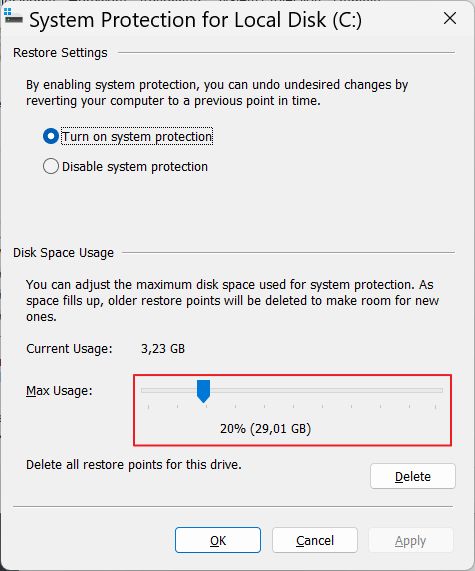
Windows, seçtiğiniz herhangi bir yüzdenin gigabayt cinsinden ne kadar alanı temsil ettiğini gerçek zamanlı olarak size bildirecektir. En az birkaç gigabayt izin verilen alan hedefleyin. Windows geri kalanını sizin için otomatik olarak halledecektir.